Excel で単位と数値のみを削除する方法: まず Excel データシートを開き、列 B を選択し、「スタート」の「検索と選択」をクリックし、リストで「置換」を選択します。 ; 次に、検索に数字の後ろに単位を入力し、最後に「すべて置換」をクリックします。

この記事の動作環境: Windows7 システム、Microsoft Office Excel2013、Dell G3 コンピューター。
方法:
下図に示すように、Excel データ テーブルを開き、列 B の数値の後ろにある単位を削除します。
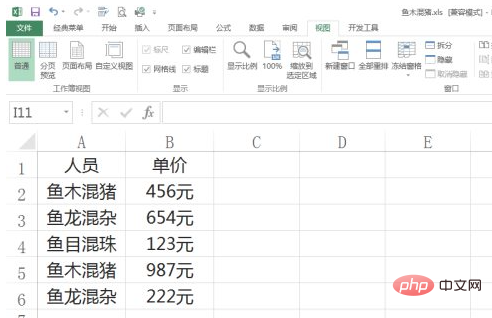
図に示すように、列 B を選択し、「開始」の「検索と選択」をクリックし、リストで「置換」を選択します。下に。
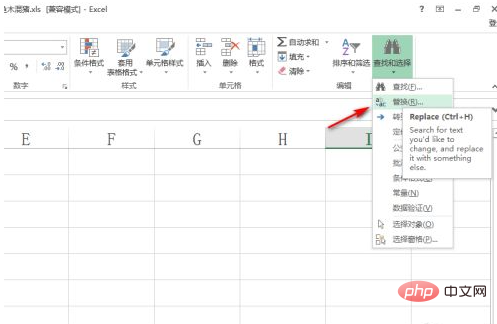
下図に示すように、数字の後に単位を入力して検索します。ここでは「元」です。
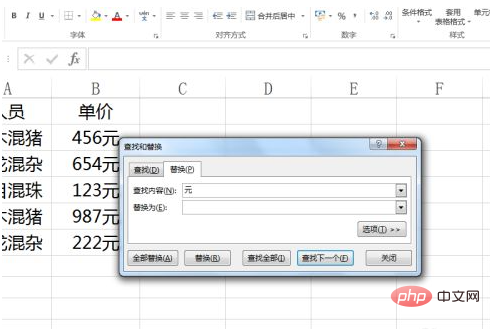
次に、次の図に示すように、[すべて置換] をクリックし、表示されるプロンプト ボックスの下で [OK] をクリックします。
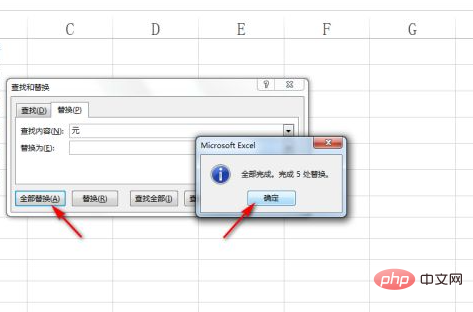
このようにして、数字以降の単位をすべて削除し、元の数字だけを残すと、図のようになります。下に。
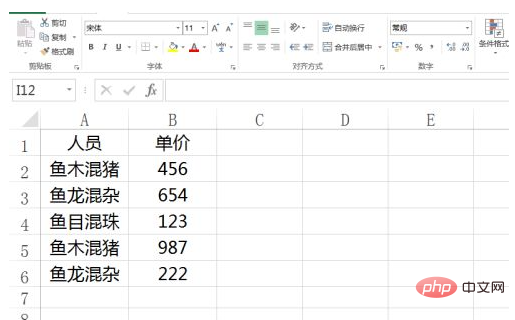
以上がExcel では単位が削除され、数値のみが必要になりますの詳細内容です。詳細については、PHP 中国語 Web サイトの他の関連記事を参照してください。